Suicaを使っている方の多くは、Suicaカードを持ち歩いていると思います。それでも十分に便利ではありますが、実はSuicaアプリを活用すれば、スマホだけでSuicaを利用することができます。
このページでは、iOSのSuicaアプリについて、その使い方やメリットなどを解説していきます。
トップ画像引用元:モバイルSuica:JR東日本
iPhone 7からモバイルSuicaに対応!

画像引用元:iPhone 7とiPhone 7 Plusを購入する – Apple(日本)
2016年に発売したiPhone 7から、iPhoneはFeliCa(フェリカ)に対応するようになりました。これによって、Apple Payが利用できるようになり、モバイルSuicaも使えるようになりました。
モバイルSuicaとは、Suicaカードの機能をスマホの中に入れることで、Suicaカードを持ち歩かなくてもスマホだけでSuica決済やチャージなどが可能になるサービスのことです。
モバイルSuicaに対応しているiPhone一覧
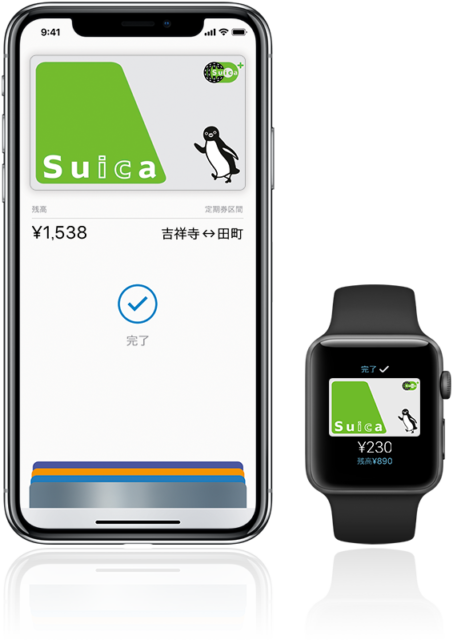
画像引用元:Apple PayのSuica:JR東日本
モバイルSuicaに対応しているiPhoneは、以下のようになります。
- iPhone 7/iPhone 7 Plus
- iPhone 8/iPhone 8 Plus
- iPhone X
- iPhone XS/iPhone XS MAX
- iPhone XR
この8機種のみ、モバイルSuicaに対応しています。小型スマホとして人気のiPhone SEや、docomo withに追加されたことで注目されているiPhone 6sは非対応なので注意してください。
Apple Pay対応でスマホ利用におすすめのクレジットカードを徹底比較(まとめ)
Apple Watchでも使える

画像引用元:Watch – Apple(日本)
対応iPhoneの他、Apple Payに対応しているApple WitchでもモバイルSuicaを使うことができます。
対応しているApple Watchは、Season 2・3・4となります。Season 1は非対応なのでご注意ください。Apple Watchが対応していれば、iPhoneが非対応でも連携でモバイルSuicaを利用できます。
Apple Watch Series 4が発売開始|今更聞けないApple Watchのメリット
モバイルSuicaを利用するための手順

画像引用元:JR東日本:モバイルSuica>各種手続き
対応機種を確認いたところで、次はモバイルSuicaを利用するための手順について説明していきます。対応機種であれば、iPhone 7であろうと最新のiPhone XRであろうと手順は同じです。
Suicaアプリをダウンロードする
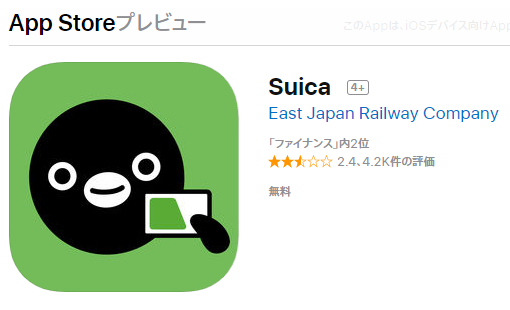
画像引用元:「Suica」をApp Storeで
はじめに、App StoreからSuicaアプリをダウンロードしてください。「Suica」と検索すれば出てきます。
Suicaカードを発行する

画像引用元:Apple Pay – Apple(日本)
Suicaアプリを起動したら、「機種変更」か「Suica発行」を選択することになります。「機種変更」はすでにSuicaアプリを使っている方向けなので、はじめての方は「Suica発行」を選択します。
Suica発行を選択すると、次に「Suica(無記名)」「My Suica(記名式)」「Suica定期券」という選択肢が出てきますが、通常のSuicaカードを持っていない方は「My Suica(記名式)」「Suica定期券」を選ぶのが一般的です。
「My Suica(記名式)」と「Suica定期券」ならば、紛失した際にチャージ残高が保障されるほか、再発行も容易です。しかし、「Suica(無記名)」には保障がありません。
それなので、よほどの事情がないのならば「Suica(無記名)」は選ぶべきではありません。
アプリ画面に従って会員登録をする

発行するSuicaカードを選んだら、アプリの記載に従って「会員登録」することになります。規約等を読んで「同意する」をタップしましょう。
同意できない場合は、Suicaアプリを使うことはできません。気になる方はすべて目を通しておきましょう。規約に同意後、メールアドレスや姓名など必要事項を記入することになります。画面に従って進めてください。
記入すると「カードを追加中」となり、その後に「“My Suica”がApple Payが利用可能になりました。」と表示されます。これで使う準備ができました。
アプリにSuicaカードが表示されるようになったら完了です。
すでにSuicaカードを持っているなら「取り込み」で一発!

画像引用元:購入方法|Suica:JR東日本
上記の手順は、Suicaカードを新規発行する場合です。すでにSuicaカードを持っている方は、最初の「Suica発行」から「Suicaカードの取り込み」を選択してください。
アプリに取り込みたいSuicaカードを、画面に従ってiPhoneと重ねることで、取り込むことができます。
ただし、以下のカードは取り込みができません。
- Suica機能付クレジットカード
- 通学定期券の一部(高校生以下のもの)
- 割引定期券(障害者、特定者、普通職業訓練)
- Suica以外のICカード
- Suica付学生証・社員証
- ゆうちょICキャッシュバックカードSuica
「エクスプレスカード」設定もしておこう
My SuicaがApple Payで利用できるようになったら、「エクスプレスカード」設定をしておきましょう。これは必須ではありませんが、利便性が格段に上がります。
エクスプレスカード設定とは、改札機をすばやく通過するために、Touch IDなどを使わずにSuicaを利用できるようにする機能です。これをしないと、いちいち改札で指紋認証などを求められてしまいます。
これを設定すると、他人に勝手に使われてしまうリスクは上がりますが、便利さだけで考えたら断然設定しておくことをオススメします。心配な方は設定せずに使いましょう。
この設定は後から「WalletとApple Pay」設定で変更することができます。ちなみにiPhone X、iPhone XS、iPhone XS MAX、iPhone XRの場合は、指紋認証ではあんく顔認証になります。
モバイルSuicaにチャージしよう

Suicaアプリの「チケット購入・Suica管理」画面の下の方に、「登録クレジットカード情報変更」という項目があります。ここからSuicaアプリにクレジットカードを登録し、そのカード払いでチャージすることができるようになります。
クレジットカードを登録したら、Suicaカード画面に表示されるクレジットカードのブランドマークをタップし、「入金(チャージ)」から金額を指定すればチャージ完了です。
実はSuicaアプリを使わなくてもモバイルSuica自体はiPhoneにプリインストールされている「Wallet」アプリで使えるのですが、Suicaアプリのほうが登録できるカードの種類が多いというメリットがあります。
餅は餅屋、SuicaはSuicaアプリということで、モバイルSuicaを使うならなるべくSuicaアプリをダウンロードして活用することをオススメします。WalletはSuica以外にも使える分、ごちゃごちゃしてしまうので、Suicaアプリを使うことで管理も楽になります。
オートチャージでさらに快適!

クレジットカードの登録まで済ませたら、オートチャージの設定も行ってみましょう。チャージは本来手動なのですが、オートチャージを設定するとSuicaの残高が設定金額を下回った時に、自動でチャージしてくれるようになります。
ただし、勝手にクレジットカード払いされることは不安だと言う方は、無理に設定することはありません。必要だと感じた方だけが設定すればよいものです。
手順としては、まずSuicaアプリを起動して「チケット購入・Suica管理」をタップし、次に「オートチャージ設定」をタップします。
そして「オートチャージ申込/変更」で、自動チャージの条件を設定します。設定は「SF金額が○○円以下になると、○○円を入金(チャージ)する」という形で、それぞれに希望する金額を入れるだけです。
これを設定しておくと、自分は以後、一切アプリを開かなくても常にSuicaにチャージされている状態になるため、残高を気にすることがなくなります。
オートチャージは、同じ画面の「オートチャージ停止」からいつでも停止することができます。
Apple Payの使い方|SUICAクレジットカードを一番お得に使う方法|割引・ポイント
Suicaアプリの、ここが便利!

画像引用元:モバイルSuica:JR東日本
Suicaアプリの設定手順については以上です。次に、Suicaアプリを利用するメリットについて紹介していきたいと思います。
スマホでキャッシュレス生活が実現

まず、なんといってもキャッシュレス生活に貢献してくれることが最大のメリットです。実物のSuicaカードを持ち歩かなくてよくなりますし、いちいちカードケースやサイフを取り出す場面も激減します。
スマホであればだいたい肌身離さず持ち歩いているものですので、忘れ物の心配も減りますよね。今でも「全部スマホで管理するのは不安だ」という方は少なくないかもしれませんが、そう言っていた方でも実際に使ってみると快適さにハマってしまうことが多いです。
Suicaアプリのダウンロードは無料ですし、別途の使用料などもありませんので、対応機種を持っている方は一度でも是非試してみてください。
WalletよりもSuica利用では便利
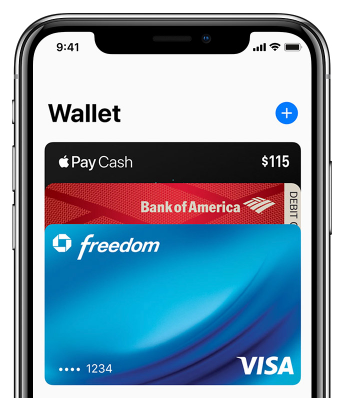
画像引用元:iPhone や iPod touch で Wallet を使う – Apple サポート
これは上ですでに書いたことでもありますが、SuicaアプリはSuicaの使用に特化している分、iPhoneにプリインストールされている「Wallet」よりも使いやすい面があります。
WalletはSuica以外のカードも使える分、人によっては複数カードを登録して画面がごちゃごちゃしてしまうことがあります。その点、SuicaアプリはSuica専用なので画面はいつでもシンプルなままです。
また、SuicaアプリのほうがWalletよりも使えるクレジットカードが多いという利点があります。たまたまWalletではチャージできないクレジットカードを使っていて、Apple Pay機能が使えないと悩んでいた方、Suicaアプリならば登録できるかもしれません。
例を挙げると、VISAカードではWallet(Apple Pay)からはSuicaにチャージできません。しかし、Suicaアプリからならば問題なくできます。
VISAは世界一のシェア率を誇るカードブランドですから、日本でも使っている方は多いです。そんなVISAがWalletからではチャージできないというのは大きな弱点ですが、それをSuicaアプリが解決してくれるわけです。
使用履歴を確認できる

Suicaアプリでは、「チケット購入・Suica管理」から「SF利用履歴(前日まで)」をタップすることで利用履歴を見ることができます。実物のカードでは不可能な、スマホならではの機能ですね。
おサイフケータイ|Suicaの登録方法と使い方・こんな場所でも利用可能
Suicaアプリの、ここが心配

メリットだけでなく、心配な点や疑問点も挙げていきます。
iPhoneのバッテリーが切れたらどうなるの?

Suicaアプリは、iPhoneのバッテリーが切れたらどうなるのか。恐らく、もっとも多い心配だと思います。
以下のiPhoneについては、バッテリーが切れたらSuicaアプリも使えなくなるので、帰りの電車などでは注意が必要です。
- iPhone 7/iPhone 7 Plus
- iPhone 8/iPhone 8 Plus
- iPhone X
いざというときのためにモバイルバッテリーを持ち歩くなどして対応しましょう。しかし、次のiPhoneについては、予備電力機能によってSuica機能はしばらく生き残ります。
- iPhone XS/iPhone XS MAX
- iPhone XR
いずれも2018年発売の最新iPhoneです。これらを使っている方ならば、バッテリー切れで改札が通れないという心配はほぼないでしょう。
Suica以外の交通系ICカードは使えるの?

画像引用元:PASMO(パスモ)-電車も バスも PASMO
交通系ICカードとしては、Suica以外にもPASUMO、ICOCA、PiTaPaなどが有名ですね。それらもSuicaアプリで使うことはできるのでしょうか。
結論としては、Suica以外は使うことができません。ただ幸いなことに、交通系ICカードはSuicaさえあれば困らないように日本の社会は環境整備されています。
Suicaユーザーの方で、他の交通系ICカードも欲しくなる機会はそうそうないのではないでしょうか。PASUMOなどを中心に使っていたユーザーは、いっそSuicaにのりかえてしまってもよいと思います。
Apple Payの使い方|Suica定期の設定・支払い・学割・払い戻し・明細を徹底解説
機種変更したらどうなるの?

Suicaの情報はApple IDによって紐づけされるため、iOS間の機種変更であれば心配ありません。
手順としては、旧iPhoneのWalletアプリ(Suicaアプリではない)からSuicaカードを削除します。次に新iPhoneでWalletアプリを開いて「続ける」→「Suica」とタップすると、旧iPhoneで使っていたSuicaが自動的に表示されて使えるようになります。
さらにSuicaアプリに新iPhoneでログインすれば、すっかり元通りです。iOS→AndroidやAndroid→iOSの場合は、新規登録になります。
Apple Pay|Suica対応のおすすめクレジットカードまとめ|割引とメリット
iPhoneとSuicaカードをまとめよう!

画像引用元:Apple PayのSuica:JR東日本
いかがでしたでしょうか。以上がSuicaアプリの使い方やメリットなどになります。
Suicaアプリを使ったからといって、通常のSuicaカードよりも運賃が安くなる、というようなことはありません。使う目的は、スマホによるキャッシュレス生活の促進です。
一見すると「それだけ?」と感じるでしょうか。しかし実際に使ってみると、その便利さに手放せなくなる方が少なくありません。
対応しているiPhoneは比較的新しいものばかりですが、iPhone 7以降のものを使っている方は是非試してみてください。きっと便利さが実感できると思います。
また、SuicaアプリはiPhoneにプリインストールされているWalletアプリよりも使えるクレジットカードが多く、モバイルSuicaを使うことに関してはWalletより優れています。
SuicaアプリのダウンロードはApp Storeから誰でも無料できます。

